Runājot par Microsoft Excel, ir daudz datu, skaitļi, dienas, vairāk skaitļu, saraksts ir bezgalīgs. Ir gandrīz neiespējami paveikt visus savus Excel uzdevumus bez jebkādas automatizācijas. Viens no svarīgākajiem automatizācijas trikiem, kas ikvienam varētu būt nepieciešams, ir automātiska skaitļu sēriju ģenerēšana. Ir klasisks veids, kā vienas kolonnas 3 šūnās ievadīt pirmos 3 skaitļus un pēc tam vilkt vērtības, lai automātiski aizpildītu pārējās rindas atlasītajās šūnās. Nu, kuram gan patīk vienmēr pieturēties pie klasiskā ceļa?
Šajā rakstā mēs iepazīstinām ar Aizpildiet sēriju funkcionalitāte programmā Excel, ar kuras palīdzību jūs varat darīt brīnumus ar sēriju ģenerēšanu!
Kā izmantot aizpildīšanas sērijas funkcionalitāti kolonnās
1. darbība: Klikšķis ieslēgts šūna un ievadiet sākuma numurs no jūsu sērijas.
Tālāk esošajā piemērā esmu noklikšķinājis uz šūnas D1 un ievadījis skaitli 20.
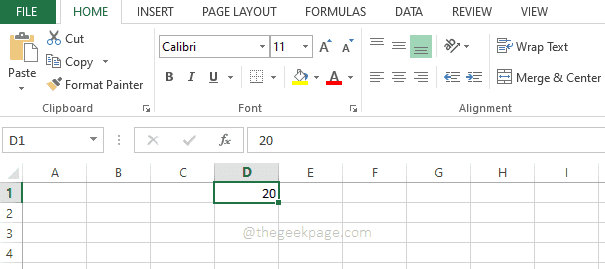
2. darbība: Kā nākamais, jums tas ir jādara atlasiet šūnas kur vēlaties ģenerēt pārējās sērijas. Tā var būt arī visa kolonna vai atlasīts nepārtraukts šūnu diapazons kolonnā.
Tagad pārliecinieties, vai esat uz MĀJAS cilne.
Labajā galā MĀJAS lenti, jūs varēsiet atrast pogu ar nosaukumu Aizpildiet. Vispirms noklikšķiniet uz tā un pēc tam noklikšķiniet uz opcijas ar nosaukumu sērija.
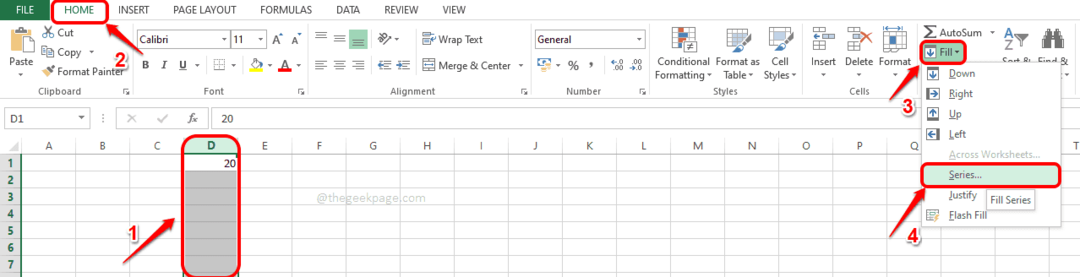
3. darbība: Iekš sērija logā, kas tiek atvērts nākamais, ievadiet beigu diapazona vērtība jūsu sērijas teksta laukā ar nosaukumu Stop Value. Piemēram, ja jūsu sērija ir no 20 līdz 40, numurs, kas jāievada Apstāšanās vērtība lauks ir 40.
Nospiediet uz labi pogu.
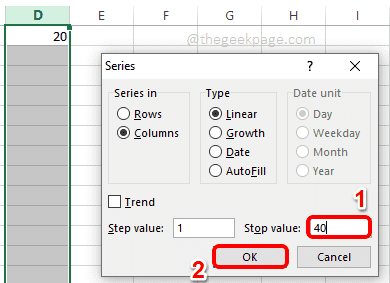
4. darbība: Tieši tā. Tagad varat redzēt, ka jūsu sērija tiek automātiski ģenerēta jūsu atlasītajā kolonnu diapazonā.
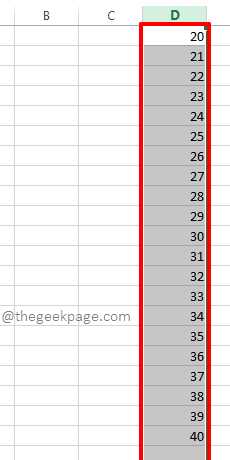
Kā izmantot aizpildīšanas sērijas funkcionalitāti rindās
Darbības, lai ģenerētu sēriju rindās, ir līdzīgas kolonnu darbībām. Lai to viegli sasniegtu, lūdzu, veiciet tālāk norādītās darbības.
1. darbība: Noklikšķiniet uz šūnas kur vēlaties sākt savu sēriju un ievadiet sākuma numuru jūsu sērijas šūnā.
Tagad atlasiet nepārtraukto šūnu diapazonu, vienā rindā, kur vēlaties ģenerēt jūsu sēriju.
Kā nākamais, labajā galā MĀJAS lenti, noklikšķiniet uz Aizpildiet nolaižamajā izvēlnē un pēc tam noklikšķiniet uz sērija opciju.
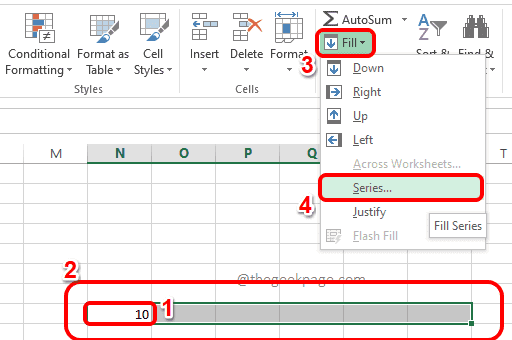
2. darbība: Tagad iekšā sērija logā, tāpat kā tas tika darīts kolonnām, ievadiet Apstāšanās vērtība rindām. Nospiediet uz labi pogu, kad tas ir izdarīts.
Stop vērtība ir vērtība, pie kuras jūsu sērija tiktu apturēta. Piemēram, ja esat atlasījis 30 šūnas un sākuma vērtību esat norādījis kā 10 un beigu vērtību kā 20, tad tiks aizpildītas tikai 10 šūnas un sērija būtu 10,11,12,13..19,20.
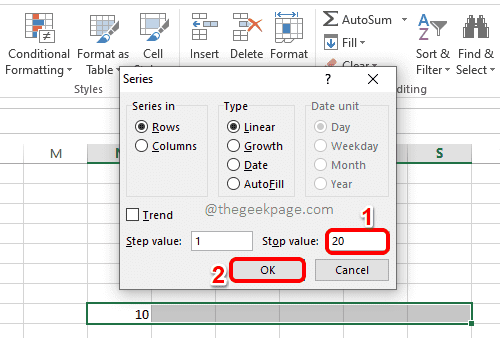
3. darbība: Lūdzu! Tagad jūs redzat automātiski ģenerētās sērijas jūsu atlasītajā rindu diapazonā.
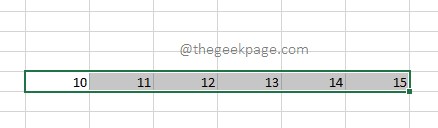
Ceru, ka jums bija jautri izpētīt Aizpildiet sēriju funkcionalitāte programmā Microsoft Excel. Paldies par lasīšanu.


